moto+wlan维护排障指导手册.docx
《moto+wlan维护排障指导手册.docx》由会员分享,可在线阅读,更多相关《moto+wlan维护排障指导手册.docx(22页珍藏版)》请在冰豆网上搜索。
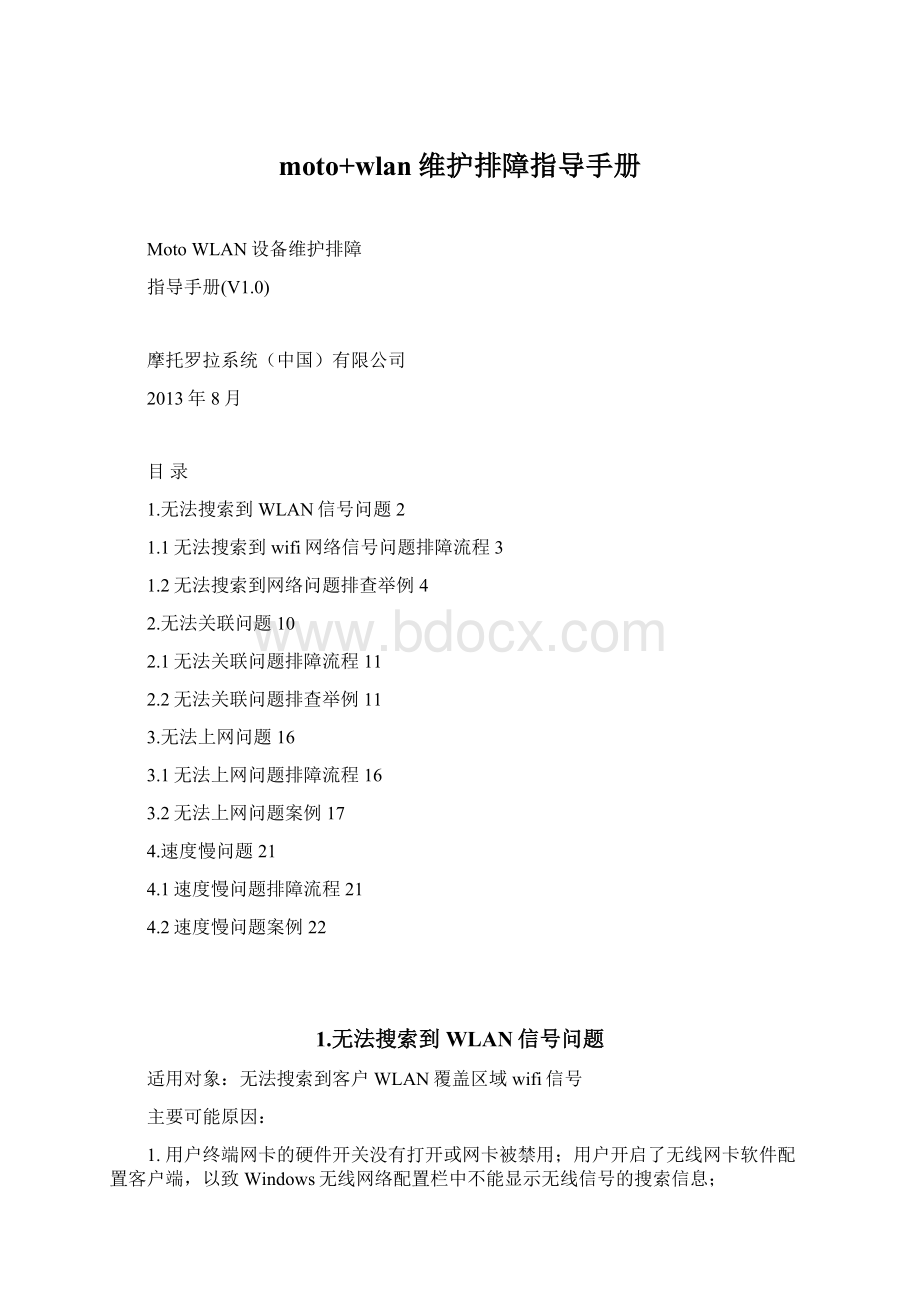
moto+wlan维护排障指导手册
MotoWLAN设备维护排障
指导手册(V1.0)
摩托罗拉系统(中国)有限公司
2013年8月
目录
1.无法搜索到WLAN信号问题2
1.1无法搜索到wifi网络信号问题排障流程3
1.2无法搜索到网络问题排查举例4
2.无法关联问题10
2.1无法关联问题排障流程11
2.2无法关联问题排查举例11
3.无法上网问题16
3.1无法上网问题排障流程16
3.2无法上网问题案例17
4.速度慢问题21
4.1速度慢问题排障流程21
4.2速度慢问题案例22
1.无法搜索到WLAN信号问题
适用对象:
无法搜索到客户WLAN覆盖区域wifi信号
主要可能原因:
1.用户终端网卡的硬件开关没有打开或网卡被禁用;用户开启了无线网卡软件配置客户端,以致Windows无线网络配置栏中不能显示无线信号的搜索信息;
2.覆盖不足,终端设备上网地点不在已部署的热点覆盖范围内;
3.AP、交换机设备故障;
4.参数配置问题(如隐藏了SSID或WLAN服务没开);
5.天线系统问题。
1.1无法搜索到wifi网络信号问题排障流程
1.确认其上网的地点是否在规划的热点覆盖范围内;
2.打开终端操作系统的“网络连接”,看其无线网卡是否启用;
3.确认终端的无线网卡的硬件启用开关已开启;
4.确认用户是否使用了无线网卡软件配置客户端,如是,则使用网卡自带的配置软件来配置,如果需要使用windows来配置其无线网络需要在网卡中勾选“用Windows配置我的无线网络设置”。
5.排除以上可能的原因后,则需排查设备问题。
如该区域内所有用户都有该问题,且在同一地点原来使用正常的情况下突然发生问题,则应检查该热点AP运行情况,并排除AP故障。
如果AP运行正常,则应排查DHCP地址池占用情况以及AC配置、运行情况,并排除AC设备故障。
1.2无法搜索到网络问题排查举例
1.2.1存在覆盖不足地区
案例一:
问题现象:
无法搜索到信号,有时搜索到但是信号较弱,无法连接。
问题处理:
现场定位,采用扫描软件和其它电脑均无法搜索到移动无线信号,经检查核对热点覆盖设计方案,发现该区域不存在AP覆盖。
解决方案:
1、检查AP分布
检查AP放置位置,调整AP到合适位置。
WLAN用户对于无线信号的接收要求较高,因此AP单独布放时需要注意无线信号能够充分均匀地分布到预计覆盖范围内。
2、增加AP
案例二:
问题现象:
用户反映上网网速慢,并且有时候连接不上WLAN网络、有时候上网,网络会出现突然中断的现象。
排查过程:
现场测试发现存在弱覆盖现象。
有着过多的水泥墙等阻碍物,AP的输出信号发出后会被衰减过多,这样距离AP较远的用户所能接收到的信号就较弱了。
解决方案:
在没有过多障碍物阻挡的位置上加装AP,与前期已安装好的AP均匀放置,均匀覆盖所有区域。
1.2.2设备问题
案例一:
问题现象:
无线网卡上面无wifi信号,用测试软件也扫描不到。
原因分析:
主要原因为AP电源供应不正常,或AP吊死。
故障定位:
AP电源供应不正常或者AP吊死。
解决方法:
检查AP电源是否开启,AP是否吊死。
案例二:
问题现象:
用户搜索不到wifi网络。
问题处理:
1、AP未注册问题
现场定位,采用扫描软件和其它电脑均无法搜索到移动无线信号,经检查核对热点覆盖设计方案,发现该区域存在AP覆盖,登录AC上进一步检查AP状态,发现该AP未成功注册,定位发现该AP设备故障。
2、AP自身硬件问题
AP发出信号非常弱,导致用户无法搜到无线信号。
AP天线接触问题或线路硬件故障。
AP自身硬件问题;首先观察AP硬件显示灯的情况,也可以用AP自带天线替换测试,正常情况替换后附近无遮挡处一般信号强度在-20dbm至-40dbm。
3、热点POE交换机供电问题
先检查交换机是否开启供电功能;
随即检查该POE交换机功率值是否满足满配AP的总的功率值,在实际应用中,发现部分交换机的功率值过低,因而无法满配;
检查网线是否严格按照ANSI/TIA/EIA568-B的标准来制作,在POE的供电标准中,网线要求按照此标准来做;
检查POE交换机是否做接地线,因接地不好,POE交换机上产生大量的静电,影响对设备的正常供电;
解决方案:
1、更换故障AP。
2、重新制作AP接入POE交换机网线。
3、交换机POE供电不足问题处理。
案例三:
问题现象:
用户无法搜索到信号且无法关联上特定型号POE交换机所联AP,不能上网
排查过程:
1、登录到AC查看该用户上联AP注册情况
在AC上通过命令showwirelessap命令查看AP在线情况。
发现该型号POE交换机下挂AP均没有上线。
2、检查POE交换机配置发现该型号交换机默认情况下屏蔽了MOTOAP与AC关联使用的MINT报文。
(例如Juniper交换机)
解决方案:
关闭POE交换机对于MINT报文的屏蔽
1.2.3参数配置问题
案例一:
问题现象:
在WLAN覆盖区域内无法搜索到wifi无线信号;
问题分析:
通过查看AC,发现AC上模板的数据被人篡改,导致SSID无法下发至热点AP,因此终端无法搜到该网络;
解决方案:
重新配置模板数据并保存后,热点业务恢复正常。
案例二:
问题现象:
用户搜索不到wifi网络。
问题处理:
现场定位,采用扫描软件和其它电脑均无法搜索到移动无线信号,经检查核对热点覆盖设计方案,发现该区域存在AP覆盖,登录AC上进一步检查AP状态:
1、发现该AP已成功注册。
2、检查该AP对应radio没有发布ssid
解决方案:
在该Radio发布对应ssid,该问题解决。
案例三:
问题现象:
设备安装配置完成后,在WLAN覆盖区域内无法搜索到wifi无线信号
排查过程:
1、登陆到AC上观察到AP状态
2、AP发布对应ssid。
3、检查AC配置数据:
发现没有配置国家代码:
解决方案:
配置国家代码后解决问题。
国别代码一定要配置,否则无法开启AP射频。
案例四:
问题现象:
在WLAN覆盖区域内无法搜索到wifi无线信号。
排查过程:
1.检查AP是否处于正常工作状态;
2.在AC查询此AP是否下线;
3.如果以上都没有问题,在AC上查询此AP是否隐藏了SSID,如有问题取消隐藏:
解决方案:
保证ssid没有被隐藏,为发布状态。
钩选红框内选项为发布ssid
默认情况下为发布状态
2.无法关联问题
适用对象:
搜索到wifi信号但是终端设备无法关联
主要可能原因:
1、终端问题:
用户手工配置IP地址,未使能DHCP获取地址;客户端网卡故障。
2、IP地址溢出问题:
DHCP地址池利用率达到100%,没有可用IP地址。
3、用户接入数限制:
当关联的用户数超过AP设定阀值时,后面的用户将无法接入该AP。
4、无线环境问题。
周围环境存在同邻频干扰或信号弱可能导致用户关联失败。
5、设备参数配置原因。
2.1无法关联问题排障流程
2.2无法关联问题排查举例
2.2.1终端问题
案例一:
问题现象:
用户能够搜索到wifi信号但是无法关联。
问题处理:
经现场定位,采用其它电脑可以搜索到移动无线网络并关联成功,经检查用户终端,发现用户手工配置了无线网卡的IP地址。
解决方案:
取消手工配置IP地址,使能DHCP自动获取IP地址后问题解决。
案例二:
问题现象:
用户反映无法上网,无线网卡标志上显示感叹号。
排查过程:
1、现场测试网络信号正常,业务使用正常。
2、检查网卡设置,网卡设置为自动获取TCP/IP,设置正确。
3、检查用户终端发现不能正常获取到IP地址。
4、检查数据配置正确。
判断可能为:
1)用户网卡驱动问题导致。
2)网卡工作模式错误。
3)网卡故障。
解决方案:
修复网卡尝试后未解决;网卡工作模式选用正确,更新无线网卡驱动程序后解决。
2.2.2IP地址溢出问题
案例一:
问题现象:
用户连上Wlan网络后,无法获取IP地址。
原因分析:
用户无法获取IP地址主要原因为AP到网络连接中断,另外当热点下用户数太多,DHCPserver的IP地址池不够,也会出现这种现象。
故障定位:
IP地址池不够,网络连接中断。
解决方法:
依次检查问题的原因所在,按照前面步骤解决。
问题处理:
在DHCPserver上检查DHCP地址池利用率,发现用户无法关联时刻DHCP地址池利用率接近100%,导致用户无法关联成功。
解决方案:
在AC上增加用户IP地址池地址,解决该问题。
案例二:
问题现象:
用户连上Wlan网络后,无法获取IP地址。
排查过程:
1、检查AP到AC之间传输设备是否出现告警信息,经检查并无任何告警。
2、查看交换机参数设置发现该站点对应的IP地址池总共只有20多个IP地址,IP资源短缺,DHCP租约时间设成1天,租约时间设置太长导致已下线用户的IP地址无法得到释放。
将租约时间调整为30分钟。
站点用户获取地址正常。
解决方案:
建议将DHCP租约时间设置为30分钟,确保已下线用户地址能得到及时释放。
2.2.3接入用户数限制问题
案例一:
问题现象:
WIFI信号在-50dBm左右,用户能够搜索到wifi信号但是无法关联,终端出现“受限制或无连接”的提示。
问题处理:
经现场定位,采用其它电脑也可以搜索到移动无线网络,但同样无法关联成功。
此时查看AP接入用户数,发现AP配置了最大用户数限制,已经达到最大接入用户数。
解决方案:
增加最大用户数限制额度,解决该问题。
2.2.4用户所在无线环境干扰严重
案例一:
问题现象:
终端连接上wifi后,有时出现无法获取到地址的现象。
问题处理:
1、终端连接上wifi后,不间断ping服务器,发现ping服务器延时很高,达到35ms以上,并伴随着掉包的情况。
2、笔记本接到POE交换机电口处,由DHCP获取到一地址,用该IP地址ping网管,发现延时很小,可见有线链路正常,可排除有线传输故障的问题。
3、使用wifi分析软件测试到的场强为-52dbm,但测试到场强为-64dbm的另一个AP,同为1信道产生同频干扰.干扰问题导致丢包,影响用户获取IP地址。
解决方案:
修改信道后,延时得到改善,丢包情况消失。
用户接入网络能够正常获取到IP地址。
案例二:
问题现象:
办公室覆盖信号有时较弱导致无法连接,或者有时已经连接上,并已认证,但使用一段时间后突然不能上网。
故障分析:
经到现场测试发现,因办公室附近有一个微波炉,在中午或者晚上微波炉使用时,严重影响WLAN的2.4G信号,导致客户上不到网。
解决方法:
搬离微波炉的位置,隔离2.4G大功率设备,防止信号干扰。
2.2.5参数配置问题
案例一:
问题现象:
用户能够搜索到wifi但是无法关联。
问题处理:
经现场定位,采用其它电脑也可以搜索到移动无线网络,但同样无法关联成功。
此时对照标准配置模板检查AC配置,发现AC上配置有误,未透传用户VLAN,导致用户无法获取IP地址。
解决方案:
更改为正确的配置后,该问题解决。
3.无法上网问题
适用对象:
用户无法认证或能够认证成功但是无法上网问题
主要可能原因:
1、终端问题:
用户浏览器设置错误,恶意插件或者病毒。
2、AC参数配置问题:
AC地址池DNS地址配置错误;DNS地址未在免认证规则里放开等。
3、网络侧问题:
网络侧DNS服务器问题;网络上存在冲突的公网地址;网络侧设备对用户地址段做访问限制。
3.1无法上网问题排障流程
1.确认用户的网卡是否还关联至正确的无线信号,如无线网已断开,需重新连接并认证;
2.进行现场测试,确认上网地点是否存在无线干扰或弱覆盖。
如是,则进行避开干扰源或无线信道优化等处理。
3.排除非无线原因而导致投诉后,需排查有线侧问题。
应检查本地公网的连通性。
4.检查DNS解析情况。
3.2无法上网问题案例
3.2.1终端问题
案例一:
问题现象:
用户能够认证成功,但无法上网。
问题处理1:
经现场定位,采用其它电脑可以认证成功并上网。
检查用户浏览器配置,发现用户设置代理服务器,造成无法上网。
解决方案:
询问用户的IP地址是否设置为自动获取方式。
设备IP地址为自动获取的具体做法是:
1、选择无线连接,点击鼠标右键,选择“属性”,确认安装了TCP/IP协议;
2、TCP/IP协议,请点击“协议”-->“TCP/IP”安装;
3、确认选中了“自动获得IP地址”和“自动获得DNS服务器地址”选项
问题处理2
用户所连接的无线网络漫游到其他SSID,出现上网断线。
解决方案
确保终端连接至正确的ssid。
案例二:
问题现象:
无法正常上网:
能够登录认证页面,但是无法打开网页,以前上网都正常。
排查过程:
现场测试信号情况、观察设备运行情况均正常,业务测试使用正常,周围用户均使用正常,排除网络原因引起的可能,判断可能为用户终端问题。
将用户终端连接至有线宽带同样无法正常上网,断定为用户终端问题。
解决方案:
用户检查终端,建议用户重新安装系统并安装有效地杀毒软件。
案例三:
问题现象:
以前能正常进行上网业务,一段时间后发现不能连接WLAN网络进行上网,一直处于掉线状态,而且这种情况一直存在。
原因分析:
1、用户终端网卡问题;
2、SSID设置问题;
3、DHCP动态地址池分配问题;
4、AP设备问题;
5、AP到交换机端线路问题;
6、干扰问题;
7、其他问题;
处理步骤:
1、测试人员联系用户后,到现场进行问题的排查。
到现场后,测试人员通过WirelessMon发现信号正常;
2、测试人员用自己电脑进行测试,发现能够正常的进行数据业务,所以排除③④⑤⑥问题;
3、测试人员打开电脑,查看SSID配置,发现正常,排除②问题;
4、测试人员尝试再次连接无线网络,仍然连接不上,处于掉线状态;打开用户无线网络配置,发现其定义了IP地址。
故障总结:
当用户通过设置自身无线网IP地址后,再访问WLAN网络,就会出现连接不上情况,如果该地址一直不改为自动模式,那用户需要用到WLAN网络时,将会一直处于掉线状态。
3.2.2设备问题
案例一:
问题现象:
用户能够认证成功但是无法上网。
问题处理:
经现场定位,发现在同一热点下其它电脑也是可以认证成功但无法上网。
对照标准配置模板检查AC配置,发现AC上配置正确无误。
DNS地址无法ping通,经网络侧检查,DNS服务器出现故障。
解决方案:
解决DNS服务器故障或者重新指向为正常的DNS服务器后,问题解决。
如果采用portal认证方式,需要将DNS服务器、DHCP服务器、网关IP地址放至于白名单中。
3.2.3参数配置问题
案例一:
问题现象:
某用户投诉在WLAN覆盖区域无法正常上网。
故障分析:
维护人员详细询问了用户故障情况,用户表示其所在的服务厅,近两日在该覆盖WLAN信号质量良好,终端能够成功获得IP地址,但无法使用无线正常上网。
根据用户描述,由于该点WLAN信号质量良好,也能成功获得IP地址,并在AC上有看到该点的AP有上线,可以判断该点从AP到AC之间的链路没有问题;在通过局端交换机进行上联测试,发现在局端交换机上就已经无法上网,故判断故障为局端防火墙至外网之间的问题;经了解在近期维护人员对局端防火墙做过设置改动,判断一定是维护人员因为改动了防火墙的配置,导致客户无法正常访问无线网络。
处理过程:
登录到防火墙对该防火墙进行数据配置查看,对照备份文件,发现此前做过的数据有遗漏,重新添加遗漏的命令后,测试故障恢复;用户认证通过,且可以正常上网。
案例二:
问题现象:
用户能够认证成功但是无法上网。
问题处理:
经现场定位,发现在同一热点下其它电脑也是可以认证成功但无法上网。
对照标准配置模板检查AC配置,发现AC上配置有误,给用户分配了错误的DNS地址,造成无法上网。
解决方案:
更改为正确的配置后,该问题解决。
案例三:
问题现象:
终端用户无法认证。
问题分析:
1.确认portal服务器上已经添加了AC的相关数据。
2.确认eag的radius配置是否正确,并确认radius服务器上已经添加了AC的相关数据。
3.在AC上抓包确认portal服务器向AC发起了请求(通常为2000端口).抓包确认Radius服务器回复了AC的认证请求。
如以下报文
案例四:
问题现象:
由于认证加密方式不匹配造成用户无法认证。
问题分析:
1.AC和radius交互报文的加密方式要匹配
4.速度慢问题
适用对象:
打开网页缓慢,下载低于30KB/S,掉线
主要可能原因:
干扰较大、弱覆盖、共享资源用户多(超AP并发数)、设备问题,参数配置问题等。
4.1速度慢问题排障流程
4.2速度慢问题案例
4.2.1干扰较大
案例一:
问题现象:
当用户连接上wifi信号上网时,信号时强时弱,并且出现掉线现象。
处理过程:
1、用笔记本正常连接上网几分钟后,右下角无线网络连接断开,紧接着又自动连接上,同时发现信号变弱。
2、使用测试电脑上的WirelessMon无线软件测试周围的无线信号,发现有效SSID有两个,而且两个AP都工作在1信道上。
3、把所在区域AP信道按1,6,11错开后,无线网卡自动连接最强信号的AP
经验总结:
充分利用无线WLAN2.4G互不干扰信道1,6,11。
4.2.2存在覆盖不足地区
案例一:
问题现象:
WLAN网速较慢,体现:
上网速度较慢,网页长时间打不开。
排查过程:
1、现场观察发现,用户所在位置离AP较远,容易造成覆盖盲区。
2、搜索信号,信号强度显示较差,速度显示较低且不稳定;
判断为弱覆盖导致。
解决方案:
1、提高AP的发射功率(在可以提高的前提下),增加AP覆盖半径从而达到增强信号的效果;
2、适当微调AP的放置位置;
3、弱改善效果不够明显,需要考虑新增设备。
4.2.3共享资源用户多
案例一:
问题现象:
上网速度较慢,网页推送时延较大,部分网页甚至打不开。
排查过程:
1、现场实际测试,验证用户反映情况属实;
2、记录用户终端mac地址,获取到用户终端关联AP;
3、监测当前AP在线用户数,超出理想用户数较多。
判断应为AP在线用户数较多导致网络拥塞。
解决方案:
在设备不足的情况下优先考虑适当增加设备;
4.2.4带宽利用率高
案例一:
问题现象:
登录认证成功后,打开网页推送速度较慢,甚至有时会打不开。
排查过程:
1、现场进行勘测,对用户就近的AP进行观察测试,测试正常,排除设备故障原因。
2、记录覆盖区域内AP的序列号及MAC地址,通过网关提取数据,观察最近一个月内AP连接用户情况,发现AP连接用户数最大时不超过10,连接用户数未超出理想值,排除因并发用户数较多导致网速慢原因。
3、检测AP流量情况,发现AP流量较高,尤其在晚间忙时(晚8点-11点)流量达到最大值,怀疑个别用户使用P2P下载导致。
4、在用户反映问题的时段进行现场测试和走访,发现确实存在部分用户在使用P2P软件挂机下载。
5、AP覆盖区域内用户未做限速,在部分用户使用P2P软件下载时会尽可能的占用最大带宽导致带宽利用率较高,由此判断问题原因。
解决方案:
实现用户限速行为,允许用户最大使用带宽为2M.
4.2.5参数配置问题
案例一:
问题现象:
AP设备安装后,所有用户关联速率仅有54M速率,不能达到130M。
排查过程:
检查设备配置,发现AP配置了用户接入加密校验,加密方式为TKIP。
由于TKIP加密方式为11G时代加密算法,并不能很好支持11n算法,所以不能达到11n所支持的130M速率。
解决方案:
更改AP配置,将加密算法更改为ccmp,问题解决。